Gestionarea fișierelor stocate

|
Puteți să utilizați IU la distanță pentru imprimarea, transmiterea sau ștergerea faxurilor sau a I-faxurilor stocate temporar în Curierul de intrări fax/I-Fax.
|
Gestionarea documentelor stocate temporar în Curierul RX din memorie
Puteți să imprimați sau să redirecționați faxuri și I-faxuri stocate temporar în Curierul RX din memorie, folosind funcția Blocare Memorie.
1
Porniți IU la Distanță Pornirea instrumentului IU la distanță
2
Faceți clic pe [Access Received/Stored Files] de pe pagina portalului. Ecranul IU la distanță
3
Selectați [Memory RX Inbox] și faceți clic pe [Memory RX Inbox].
Dacă este afișată pagina pentru introducerea unui PIN, introduceți PIN-ul și faceți clic pe [OK].
4
Selectați documentul și efectuați operația necesară.
Faceți clic pe pictograma [Type] pentru a afișa informațiile detaliate despre document.
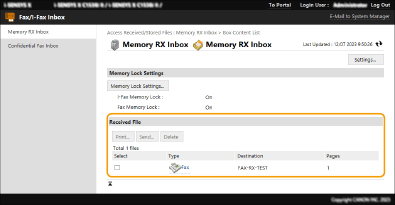
 Imprimarea unui document
Imprimarea unui document
|
1
|
Selectați caseta pentru un document pe care doriți să îl imprimați și faceți clic pe [Print].
Puteți să selectați mai multe documente.
|
|
2
|
Faceți clic pe [Start Printing].
Documentele se șterg automat după ce au fost imprimate.
|
 Redirecționarea unui document
Redirecționarea unui document
|
1
|
Selectați caseta aferentă documentului pe care doriți să îl redirecționați și faceți clic pe [Send].
Puteți să selectați mai multe documente.
|
|
2
|
Faceți clic pe [Select Destination], selectați destinația și faceți clic pe [OK].
Puteți să faceți clic pe [Move to Top], pe [Move Up], [Move Down] sau pe [Move to Bottom] pentru a schimba ordinea de redirecționare a fișierelor.
Puteți să faceți clic pe [Settings] din [Set Details] pentru a modifica setările de trimitere. Setările detaliate ale fișierului pot fi modificate și în [File Settings].
(Pentru informații detaliate privind setările, consultați Scanarea. Totuși, rețineți că unele dintre setările incluse nu pot fi setate în această procedură.) Dacă selectați caseta pentru [Delete File After Sending], documentele se șterg automat după ce au fost redirecționate.
|
|
3
|
Faceți clic pe [OK].
|
 Ștergerea unui fișier
Ștergerea unui fișier
|
1
|
Selectați caseta pentru fișierul pe care doriți să îl ștergeți.
|
|
2
|
Faceți clic pe [Delete]
 [OK]. [OK]. |

|
Pentru a verifica dacă I-faxurile au fost divizate la recepționareFaceți clic pe [Divided Data RX Inbox] în ecranul afișat la pasul 3 pentru a afișa o listă cu I-faxurile divizate la recepționare. Primirea faxurilor prin Internet
Pentru a seta un cod PIN pentru Curierul RX din memoriePuteți să modificați codul PIN pentru Curierul RX din memorie făcând clic pe [Settings] în ecranul afișat la pasul 4 și adăugând o bifă la [Set PIN].
Pentru a configura setările pentru blocarea memorieiPuteți să setați dacă se recepționează sau nu faxuri și I-faxuri în Curierul RX din memorie, făcând clic pe [Memory Lock Settings] în ecranul afișat la pasul 4.
|
Gestionarea documentelor stocate temporar în Curierul de intrări de faxuri confidențiale
Puteți să imprimați sau să ștergeți faxurile și I-faxurile stocate temporar în Curierul de intrări de faxuri confidențiale.
1
Porniți IU la Distanță Pornirea instrumentului IU la distanță
2
Faceți clic pe [Access Received/Stored Files] de pe pagina portalului. Ecranul IU la distanță
3
Selectați [Confidential Fax Inbox] și faceți clic pe numărul aferent Curierului de intrări de faxuri confidențiale.
Dacă este afișată pagina pentru introducerea unui PIN, introduceți PIN-ul și faceți clic pe [OK].
Curierul de intrări de faxuri confidențiale se poate selecta și introducând numărul său în [Box Number (00-49)] și făcând clic pe [Open].
4
Selectați documentul și efectuați operația necesară.
Faceți clic pe pictograma [Type] pentru a afișa informațiile detaliate despre document.

 Imprimarea unui document
Imprimarea unui document
|
1
|
Selectați caseta pentru un document pe care doriți să îl imprimați și faceți clic pe [Print].
Puteți să selectați mai multe documente.
|
|
2
|
Faceți clic pe [Start Printing].
Dacă ați selectat caseta pentru [Delete File After Printing], documentele se vor șterge automat după ce au fost imprimate.
|
 Ștergerea unui fișier
Ștergerea unui fișier
|
1
|
Selectați caseta pentru fișierul pe care doriți să îl ștergeți.
|
|
2
|
Faceți clic pe [Delete]
 [OK]. [OK]. |

|
Pentru a modifica setările unui Curier de intrări de faxuri confidențialePuteți să modificați numele și codul PIN aferente Curierului de intrări de faxuri confidențiale, făcând clic pe [Settings] în ecranul afișat la pasul 4.
|